时间:2023-11-10 10:33:09 作者:admin 来源:本站整理
开机密码大家都不陌生,我们手机上就可以有各种方式得开机密码。不过电脑上就只有一种数字的开机密码了。现在密码太多,有些朋就混淆了。那么我们如何破解呢?下面,小编以win7系统为例,教大家破解开机密码的方法
现在的中国用户基本都在使用win7系统,在使用过程中也会碰到一些人为问题。比如win7系统的开机密码忘记了。这让很多小白束手无策。对此,小编给大家带来了破解win7开机密码的图文教绍,希望能帮助到各位
方法一、
1、进入安全模式
重启电脑按F8,上下方向键选择“带命令提示符的安全模式”,“Administrator”跳出“Command Prompt”窗口,这就是命令提示符窗口了。
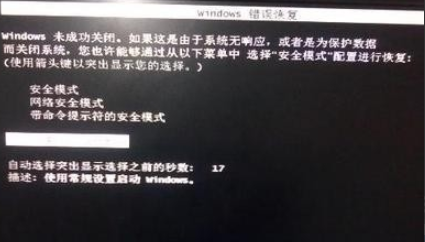
win7破解开机密码电脑图解1

win7电脑图解2
2、增加新账户
1)先增加用户,在提示符中输入:net user asd/add 回车
2)再升级为管理员,输入:net localgroup administrators asd /add 回车
3)重启机器,选asd用户进入系统

win7电脑图解3
3、删除旧密码
进入系统后,依次点击桌面开始按钮>>"控制面板"->"用户帐号"->"忘记密码的用户"->"删除密码"。
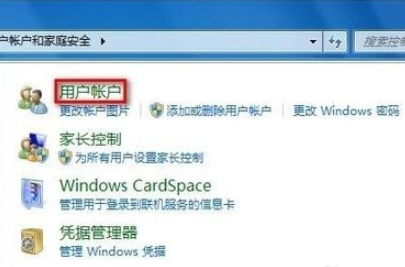
开机密码电脑图解4
1、将U盘启动工具下载到U盘里,一定要下载带有系统密码修改的工具。

win7电脑图解5
2、然后把这个U盘启动工具的镜像文件烧录到U盘中,使U盘变成一个可以启动的U盘,有些启动工具本身就具备烧录功能,而有些需要你用特定的软件进入制作。
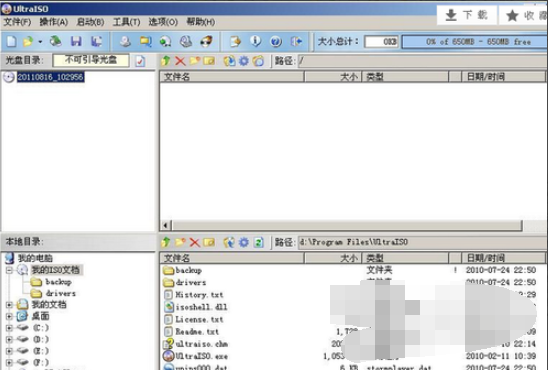
开机密码电脑图解6
3、制作好了可以启动的U盘,下面我们就要进入pe系统了。将U盘插到电脑上,重启,重启时一直按del键进入bios,在bios中设置为U盘启动。
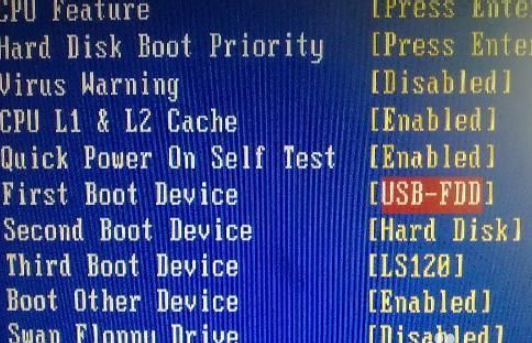
开机密码电脑图解7
4、系统再次重启,在启动菜单中,会有一个修改系统密码的选项,用键盘上下键选择此项,然后点击回车,你也可以进入pe系统以后用修改工具修改。
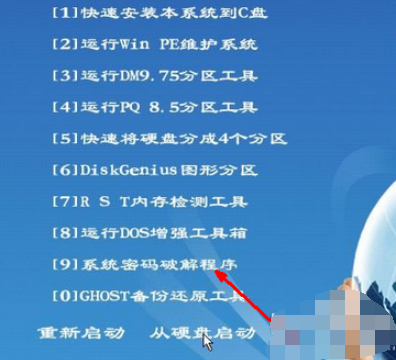
win7忘记开机密码电脑图解8
5、下面我们修改系统的密码,在箭头所指的地方选择你的系统文件的目录。
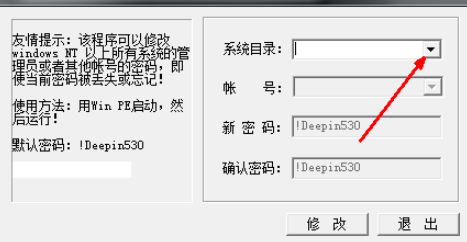
win7忘记开机密码电脑图解9
6、选择之后,在下面输入你的用户名,在下面输入你的新的密码,两次正确输入之后,点击修改。
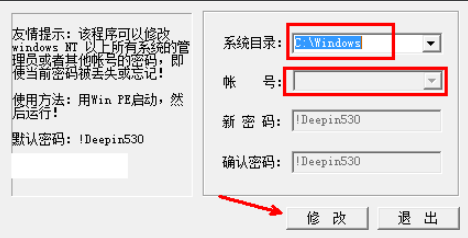
win7忘记开机密码电脑图解10
7、拔掉U盘,重新开机,这时的win7系统的密码,就是你刚才设定的密码了。

win7忘记开机密码电脑图解11